Excel- နောက်ဆုံးကိုက်ညီသည့်တန်ဖိုးကို ပြန်ပေးရန် vlookup ကိုသုံးပါ။
မူရင်းအားဖြင့်၊ Excel ရှိ VLOOKUP လုပ်ဆောင်ချက်သည် အပိုင်းအခြားတစ်ခုအတွင်းရှိ တန်ဖိုးတစ်ခုကို ရှာဖွေပြီး ပထမပွဲအတွက် ကိုက်ညီသောတန်ဖိုးကို ပြန်ပေးသည်။
သို့သော် တစ်ခါတစ်ရံတွင် သင်သည် အပိုင်းအခြားတစ်ခုအတွင်းရှိ တန်ဖိုးတစ်ခုကို ရှာဖွေပြီး နောက်ဆုံးပွဲစဉ် အတွက် ကိုက်ညီသောတန်ဖိုးကို ပြန်ပေးလိုပါလိမ့်မည်။
Excel တွင် ၎င်းကိုပြုလုပ်ရန် အလွယ်ကူဆုံးနည်းလမ်းမှာ SEARCH လုပ်ဆောင်ချက်ဖြင့် အောက်ပါအခြေခံ syntax ကိုအသုံးပြုရန်ဖြစ်သည် ။
=LOOKUP(2,1/( $A$2:$A$12 = F1 ), $C$2:$C$12 )
ဤအထူးဖော်မြူလာသည် ဆဲလ် F1 ရှိ တန်ဖိုးနှင့်ညီသော အပိုင်းအခြား A2:A12 တွင် နောက်ဆုံးတန်ဖိုးကို ရှာဖွေပြီး အပိုင်းအခြား C2:C12 အတွင်းရှိ ဆက်စပ်တန်ဖိုးကို ပြန်ပေးသည်။
အောက်ဖော်ပြပါ ဥပမာသည် ဤဖော်မြူလာကို လက်တွေ့အသုံးချနည်းကို ပြသထားသည်။
ဥပမာ- Excel တွင် တန်ဖိုးတစ်ခုရှာပြီး နောက်ဆုံးကိုက်ညီသည့်တန်ဖိုးကို ပြန်ပေးသည်။
အမျိုးမျိုးသော ဘတ်စကတ်ဘောကစားသမားများအကြောင်း အချက်အလက်များပါရှိသော Excel တွင် အောက်ပါဒေတာအတွဲရှိသည် ဆိုကြပါစို့။
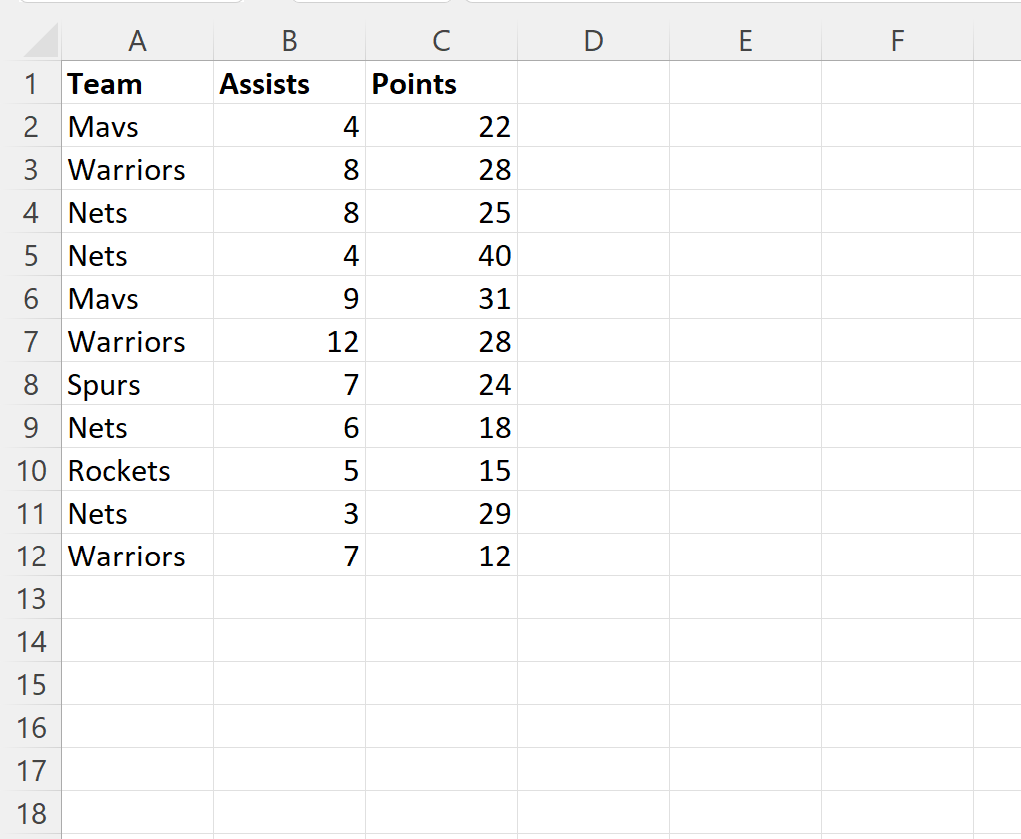
အသင်းအမည် “ Nets” ကိုရှာဖွေပြီး Nets အသင်းရှိ နောက်ဆုံးကစားသမားအတွက် အမှတ်ကော်လံရှိ တန်ဖိုးကို ပြန်ပေးလိုသည်ဆိုကြပါစို့။
ဒါကိုလုပ်ဖို့ ဆဲလ် F2 မှာ အောက်ပါဖော်မြူလာကို ရိုက်ထည့်နိုင်ပါတယ်။
=LOOKUP(2,1/( $A$2:$A$12 = F1 ), $C$2:$C$12 )
အောက်ဖော်ပြပါ ဖန်သားပြင်ဓာတ်ပုံသည် ဤဖော်မြူလာကို လက်တွေ့တွင် အသုံးပြုနည်းကို ပြသသည်-
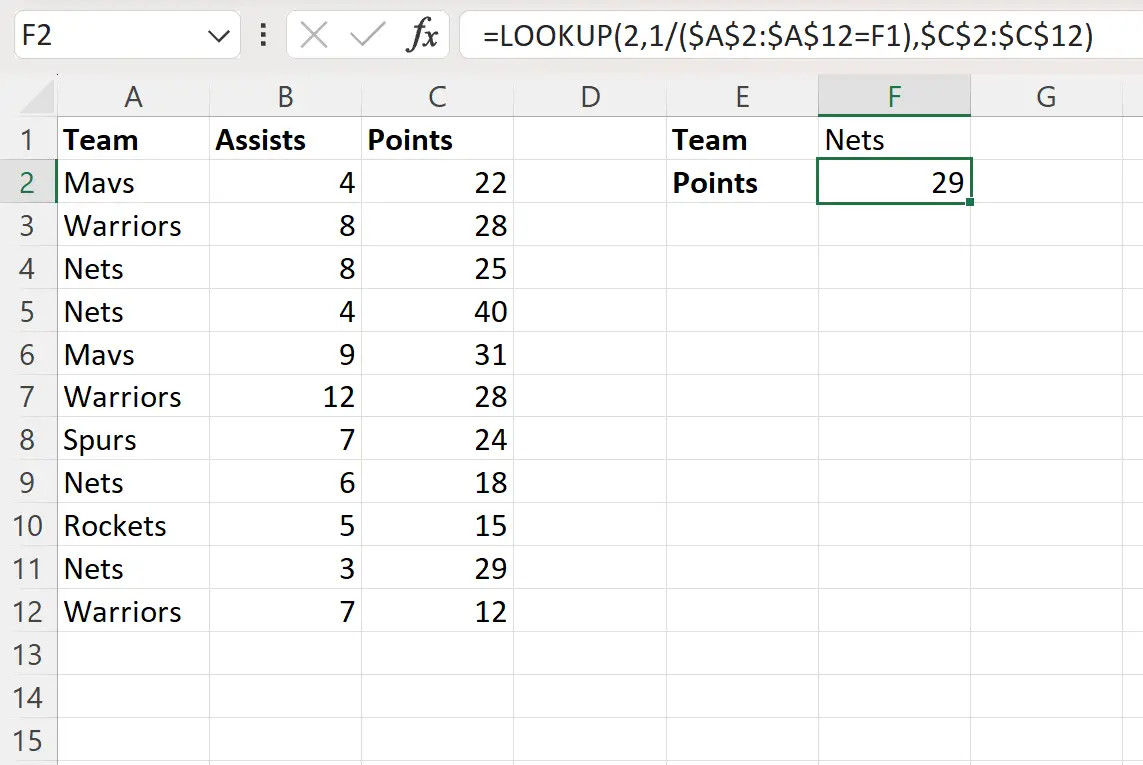
ဖော်မြူလာသည် တန်ဖိုး 29 ကို ပြန်ပေးသည်။
ဒေတာကိုကြည့်ပါ၊ ၎င်းသည် “ Nets” အဖွဲ့ရှိ နောက်ဆုံးကစားသမားနှင့် ကိုက်ညီသည့် အမှတ်တန်ဖိုး အမှန်ဖြစ်ကြောင်း ကျွန်ုပ်တို့ အတည်ပြုနိုင်သည်-
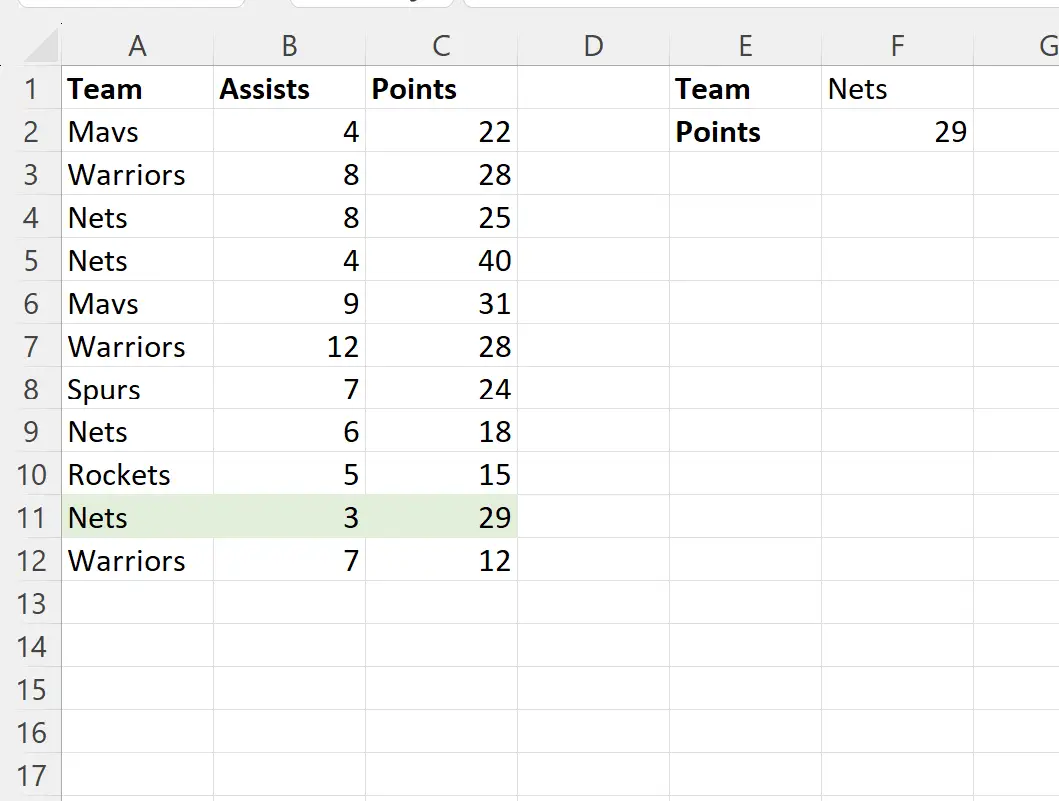
ဆဲလ် F1 ရှိ တန်ဖိုးကို အခြားအဖွဲ့အမည်သို့ ပြောင်းပါက၊ ဖော်မြူလာသည် အမှတ်တန်ဖိုးအသစ်ကို ရှာဖွေရန် အလိုအလျောက် အပ်ဒိတ်လုပ်မည်ဖြစ်သည်။
ဥပမာအားဖြင့်၊ ကျွန်ုပ်တို့သည် အဖွဲ့အမည်ကို Warriors ဟု ပြောင်းဆိုကြပါစို့။
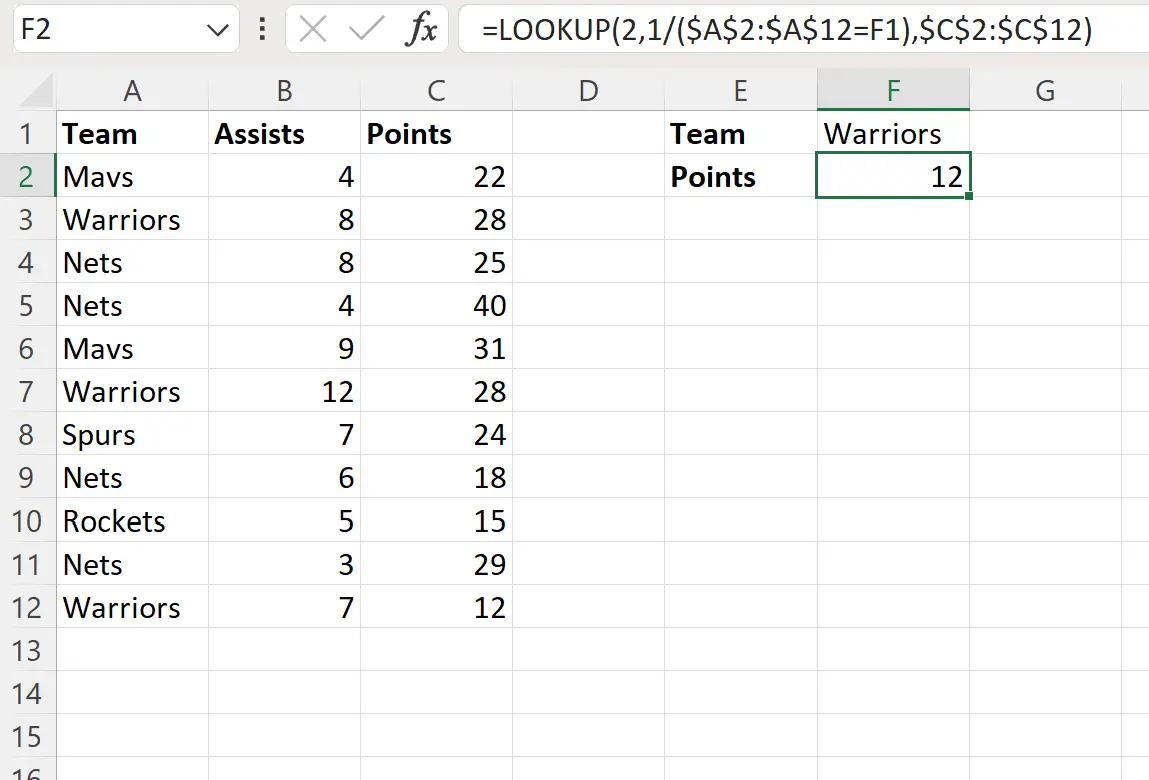
ဖော်မြူလာသည် “ Warriors” အဖွဲ့ရှိ နောက်ဆုံးကစားသမားနှင့် သက်ဆိုင်သည့် အမှတ်တန်ဖိုးဖြစ်သည့် 12 တန်ဖိုးကို ပြန်ပေးသည်။
ထပ်လောင်းအရင်းအမြစ်များ
အောက်ဖော်ပြပါ သင်ခန်းစာများသည် Excel တွင် အခြားသော အသုံးများသော အလုပ်များကို မည်သို့လုပ်ဆောင်ရမည်ကို ရှင်းပြသည်-
Excel- ကော်လံတစ်ခုရှိ တန်ဖိုးတစ်ခု၏ ပထမဆုံးဖြစ်ပေါ်မှုကို ရှာပါ။
Excel- သတ်မှတ်ထားသော နံပါတ်တစ်ခုထက် ပိုကြီးသော ပထမတန်ဖိုးကို ရှာပါ။
Excel- အတန်းတစ်ခုတွင် ပထမဆုံး သုညမဟုတ်သောတန်ဖိုးကို မည်သို့ရှာမည်နည်း။